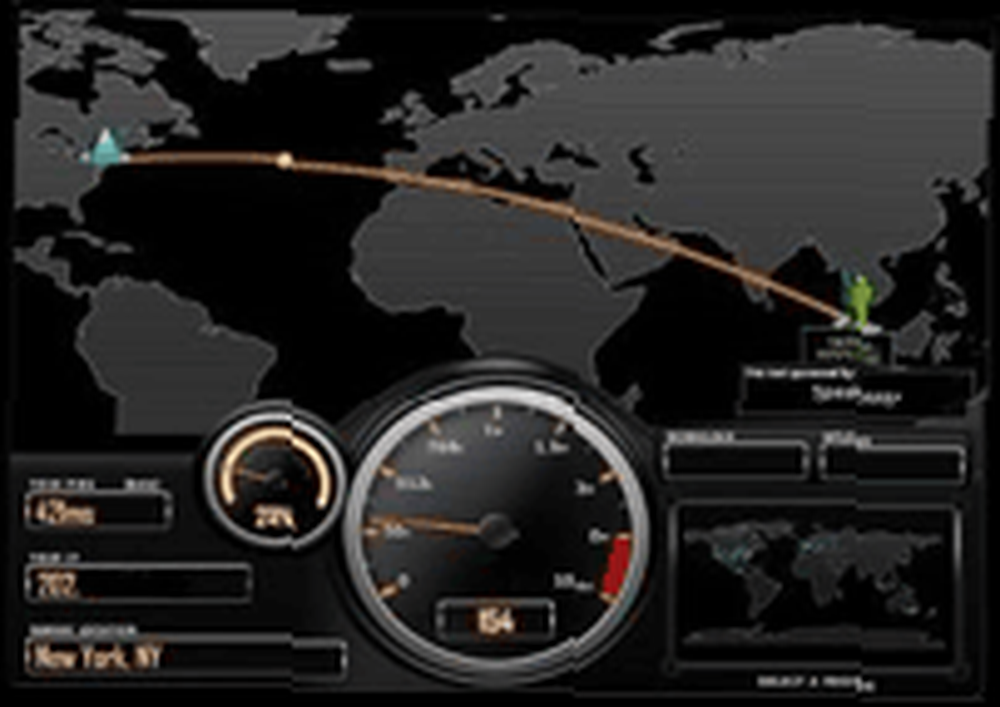
Michael Fisher
0
2877
66
Imagine estar en la autopista con el acelerador hacia abajo y luego se da cuenta de que está conduciendo un automóvil destrozado. La situación no es tan infrecuente en la autopista de la información también.
Los usuarios de torrent darían fe del hecho de que la mitad de nuestro tiempo lo pasamos buscando torrents 'saludables' y la otra mitad tratando de descargar (y un poco de carga también) a la velocidad máxima. El primero es obligatorio; este último, afortunadamente, está dentro del ámbito de los ajustes.
Si usted es el que piensa que sus velocidades de descarga de torrents podrían mejorar, siga leyendo. A continuación, encontrará algunos consejos sobre cómo acelerar la velocidad de descarga de torrents. Y si eres nuevo en Torrenting, no olvides consultar la guía oficial de MUO Torrent.
Nota: MakeUseOf no aprueba el uso ilegal de torrents. El uso de torrents para fines ilegales se realiza bajo su propio riesgo. No asumimos ninguna responsabilidad por cualquier problema legal que pueda encontrar..
Tu ISP es donde comienza
Verifique las velocidades máximas de descarga y carga permitidas por su ISP. La mayoría de los ISP tienen anchos de banda específicos para cargas y descargas. Obviamente su velocidad de descarga de torrents no cruzará el límite establecido por el ISP. Vaya a Speed.io para la prueba de velocidad de banda ancha y este artículo de Tina sobre formas de aumentar la velocidad de su conexión. Aumente la velocidad de su conexión a Internet. Aumente la velocidad de su conexión a Internet. Hay muchos otros probadores de ancho de banda como DSLReports que se incluye en la prueba de velocidad dentro de uTorrent.
Elegir el cliente BitTorrent correcto
Utilice los mejores clientes como uTorrent, Vuze o el propio cliente BitTorrent. Wikipedia enumera alrededor de 51 de ellos que admiten el protocolo BitTorrent. La elección del cliente utilizado siempre debe actualizarse a la última versión. Las capturas de pantalla aquí muestran uTorrent. La configuración también debe ser configurable de manera similar para otros clientes. Los usuarios de Mac también deben consultar nuestra publicación Transmisión vs. uTorrent Transmisión vs uTorrent [Solo Mac] Transmisión vs uTorrent [Solo Mac]
Ve por semillas y compañeros saludables
Un par es cualquier computadora que participa en la descarga y carga de un archivo torrent. Una semilla (o sembradora) es cualquier persona que tiene una copia completa del archivo que se comparte a través de la red de torrents. Una sanguijuela (o una sanguijuela) es la persona que aún no tiene el archivo completo pero se ha unido a la red para descargarlo. Un leecher se convierte en sembrador cuando descarga el archivo completo y luego lo comparte a través de la red.

Para altas velocidades de torrente, la mejor apuesta es en números. Cuanto mayor sea el número de sembradoras, más saludable será el torrente y mayores serán las posibilidades de velocidades más altas. La regla general dice elegir los archivos torrent con un alto número de sembradoras y preferiblemente un menor número de leechers, es decir, una mayor proporción de seed-leecher.
Atraviesa el firewall
Los firewalls pueden bloquear todas las conexiones entrantes de BitTorrent que entren. Para garantizar lo contrario, un firewall debe configurarse manualmente para aceptar las conexiones y dejarlo pasar por el cliente. Windows XP tiene el Firewall de Windows. Configure el firewall instalado para aceptar las conexiones marcando el cliente BitTorrent en la lista permitida, es decir. Opciones - Preferencias - Conexión - comprobar Agregue uTorrent al Firewall de Windows. Además, verifique el Excepción de Firewall de Windows (si lo mantiene habilitado) en su cliente también. No se recomienda apagar el firewall ya que deja la computadora abierta para atacar.
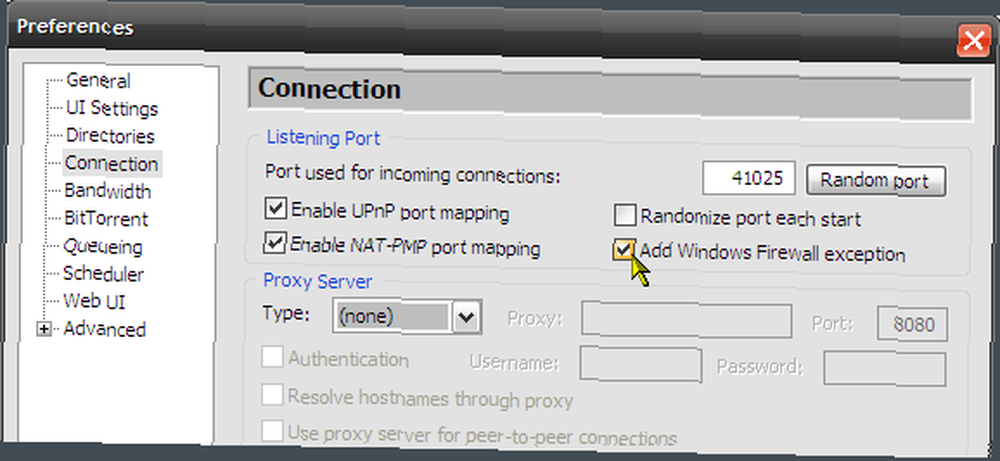
Nota: Si la computadora doméstica está detrás de un enrutador, también debe configurarse a través de la función denominada Reenvío de rango de puertos para habilitar el tráfico torrente. La documentación del enrutador debe tener información específica sobre esto.
Limite su tasa de carga
Una red de igual a igual se trata de compartir por igual, pero una tasa de carga ilimitada también alcanza la tasa de descarga. Utilizando las pruebas de velocidad, descubra su velocidad de carga máxima y luego establezca la velocidad de carga de su cliente (Velocidad de carga global en uTorrent) en aproximadamente el 80% de su velocidad de carga máxima. También puede intentar variar sus velocidades de carga: manténgala alta inicialmente y luego baje gradualmente hacia la mitad de la descarga.
Nota: tenga en cuenta las unidades de velocidad, puede darse en kilobits por segundo (kb / seg) o kilobytes por segundo (kB / seg). 1 kilobyte = 8 kilobit
Ir a un puerto diferente
El puerto predeterminado para el protocolo BitTorrent es cualquiera entre los números de puerto 6881-6999. Los ISP reducen el tráfico en estos puertos, ya que el uso compartido de BitTorrent implica un alto uso de ancho de banda. Es fácil configurar un puerto diferente en su cliente torrent. Use algún número arriba 10000 para desplazarse por los ISP y también evitar problemas con otras aplicaciones. Por defecto, el puerto uTorrent se aleatoriza cada vez que se inicia. Establezca un puerto específico al no habilitar el Aleatorizar puerto ajuste.
Aumentar el número de conexiones TCP medio máximo abiertas
Esta figura especifica cuántas conexiones un cliente de torrent debe intentar establecer simultáneamente en un momento dado. Windows XP con Service Pack 2 (SP2) o posterior, limita esto a un valor predeterminado de 10 como barrera contra la multiplicación de virus. Pero eso es un fastidio para las velocidades de torrent ya que los torrents también necesitan una gran cantidad de conexiones simultáneas.
Un parche ha estado disponible por un tiempo de LvlLord que modifica el TCPIP.sys archivo en Windows para permitir un mayor número de conexiones TCP.
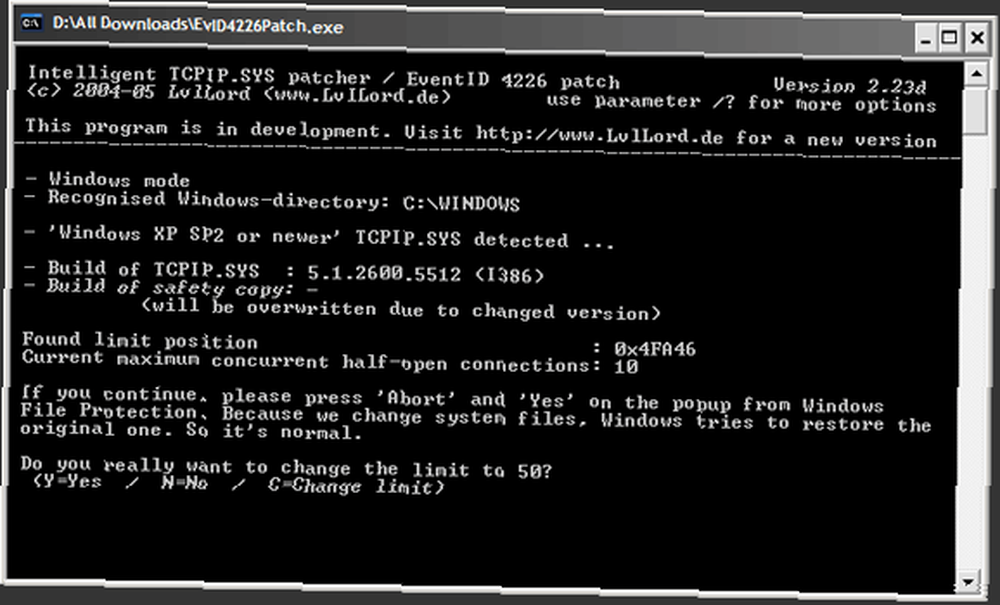
Después de ejecutar el parche, debe establecer el número de conexiones en su cliente torrent. Por ejemplo, en uTorrent vaya a Opciones - Preferencias - Avanzado - net.max_halfopen. Establezca cualquier número del 50 al 100. Pero vea que net.max_halfopen está configurado inferior que el valor establecido en TCPIP.SYS. Compruebe siempre si todavía está parcheado porque las actualizaciones de Windows a veces lo sobrescriben.
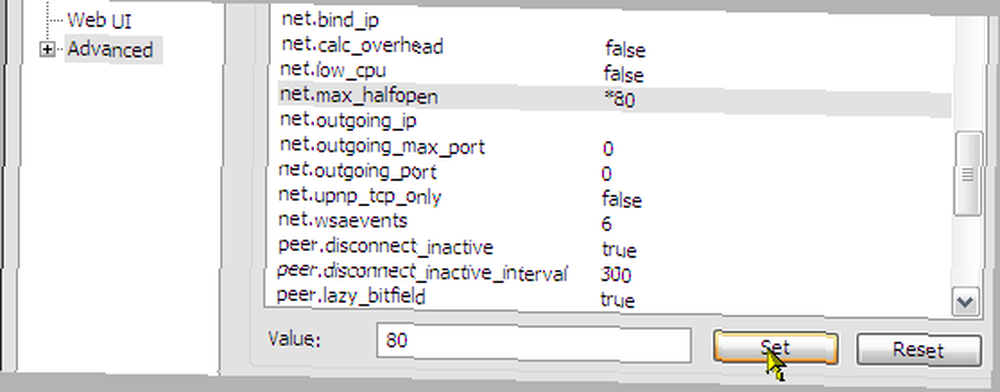
Experimente con el cifrado de protocolo
A algunos ISP les encanta actuar como Big Brothers y restringir el ancho de banda para los protocolos P2P. El cifrado de protocolo en la mayoría de los clientes de torrent ayuda a anular esta configuración de ancho de banda. Habilite el cifrado de protocolo saliente y marque Permitir conexiones heredadas entrantes.
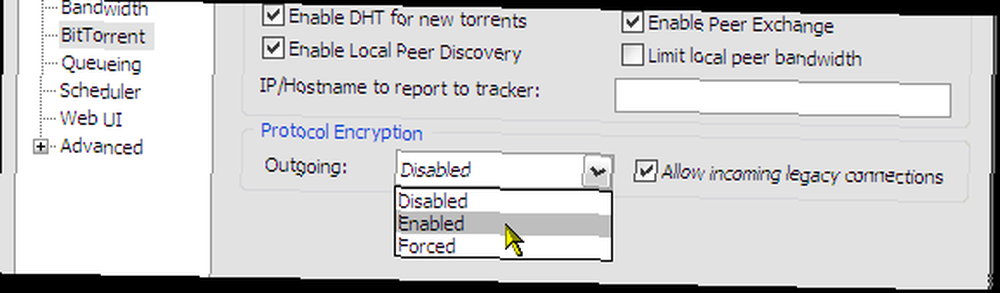
Con el cifrado de protocolo, los ISP encuentran difícil, si no imposible, detectar que el tráfico proviene de BitTorrent. Experimente con las opciones habilitadas, deshabilitadas y forzadas porque podría obtener mejores velocidades con el cifrado deshabilitado. El no cifrado hace que una conexión de torrent sea compatible con alguien que no está usando el cifrado pero, como un inconveniente, hace que el torrent sea detectable para un ISP con una política de restricción de ancho de banda.
Ancho de banda y conexiones
Las opciones de configuración de su cliente BitTorrent le permitirán ingresar cifras para ““
Número máximo global de conexiones da el número máximo de conexiones que un cliente BitTorrent puede hacer para cualquier intercambio P2P. Establecer esto demasiado alto NO significa velocidades más altas. Establecerlo demasiado alto ocuparía un ancho de banda inútil y una cifra demasiado baja se perdería a sus pares. Para mi conexión de 256 kbps, tengo una configuración de 130.
Número máximo de pares conectados por torrent proporciona la cantidad máxima de pares a los que un cliente BitTorrent puede conectarse para cualquier intercambio P2P. Experimente estableciendo este número cerca de los pares disponibles para un torrent en particular. Para mi conexión de 256 kbps, tengo una configuración predeterminada de 70.
Número de espacios de carga por torrent proporciona el número máximo de pares a los que se cargará un cliente BitTorrent para cualquier intercambio P2P. Una configuración baja puede afectar las descargas. Para mi conexión de 256 kbps, tengo una configuración de 3.
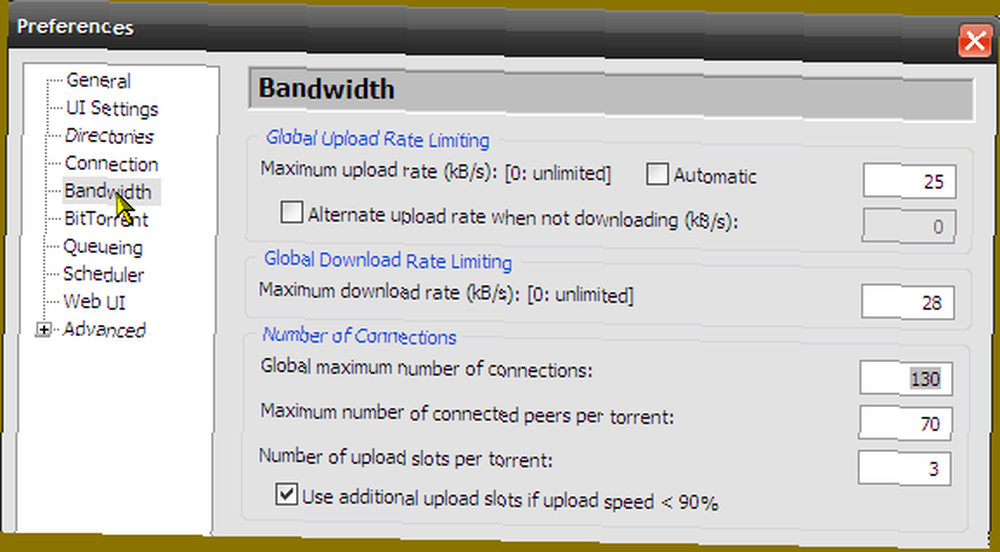
uTorrent tiene una Guía de velocidad que calcula fácilmente las cifras para una conexión particular.
Un poco de sentido común
La mayoría de los clientes de BitTorrent nos permiten ver los archivos individuales en una descarga. Puede deshabilitar selectivamente la descarga de archivos que no considere necesarios.
Familiarícese con la configuración de personalización de su cliente particular disponible en los archivos de Ayuda o en las preguntas frecuentes del sitio web.
Algunos recursos útiles:
Guía de usuario de BitTorrent
Preguntas frecuentes sobre uTorrent
Preguntas frecuentes de Vuze
Optimizar la velocidad de las descargas de torrents es una gran cantidad de prueba y error y un poco de paciencia. Si su conexión Torrent no funciona en absoluto, es posible que desee ver algunas formas en que puede evitar el bloqueo de la conexión Torrent. 5 formas de desbloquear un torrent cuando no está funcionando. 5 maneras de desbloquear un torrent cuando no está funcionando. puede evitar el bloqueo de la conexión de torrents por parte de los ISP para desbloquear y descargar torrents legítimos. . Y si está buscando fuentes de torrent, pruebe estos sitios de torrent gratuitos Las 10 alternativas de torrent gratuitas a The Pirate Bay Las 10 alternativas de torrent gratuitas a The Pirate Bay The Pirate Bay es una sombra de lo que era antes. Dirígete a estos sitios para conocer algunas de las mejores alternativas de Pirate Bay para torrents gratuitos.. .











